.NET Project Tasarım Aracı (C#)
.NET Core ve .NET 5+ için projenin ayarlarını ve özelliklerini belirtmek için Project Tasarım Aracı kullanın. .NET Framework ve Visual Basic projeleri için bkz. .NET Project Tasarım Aracı nedir?.
Project Tasarım Aracı erişmek için Çözüm Gezgini bir proje düğümü (Çözüm düğümü değil) seçin. Ardından menü çubuğunda Proje>Özellikleri'ni seçin. Project Tasarım Aracı görüntülenir.
Not
Bilgisayarınız bu makaledeki Bazı Visual Studio kullanıcı arabirimi öğeleri için farklı adlar veya konumlar gösterebilir. Visual Studio'nun farklı bir sürümünü veya farklı ortam ayarlarını kullanıyor olabilirsiniz. Daha fazla bilgi için bkz . IDE'yi kişiselleştirme.
Uygulama, Genel ayarlar
Aşağıdaki seçenekler, uygulama için genel ayarları yapılandırmanızı sağlar.
Çıkış türü
Derlemek için uygulamanın türünü belirtir. Değerler, proje türüne bağlı olarak farklıdır. Örneğin, konsol uygulaması projesi için çıkış türü olarak Windows Uygulaması, Konsol Uygulaması veya Sınıf Kitaplığı belirtebilirsiniz.
Çıkış türü özelliği hakkında daha fazla bilgi için bkz. /target (C# Derleyici Seçenekleri).
Bu özelliğe program aracılığıyla erişme hakkında bilgi için bkz OutputType. .
Hedef Çerçeve
Uygulamanın hedeflediğini .NET sürümünü belirtir. Bu seçenek, bilgisayarınızda hangi .NET sürümlerinin yüklü olduğu bağlı olarak farklı değerlere sahip olabilir.
.NET Core veya .NET 5+ hedefleyen bir proje için, kullanılabilir sürümler aşağıdaki gibi görünebilir:
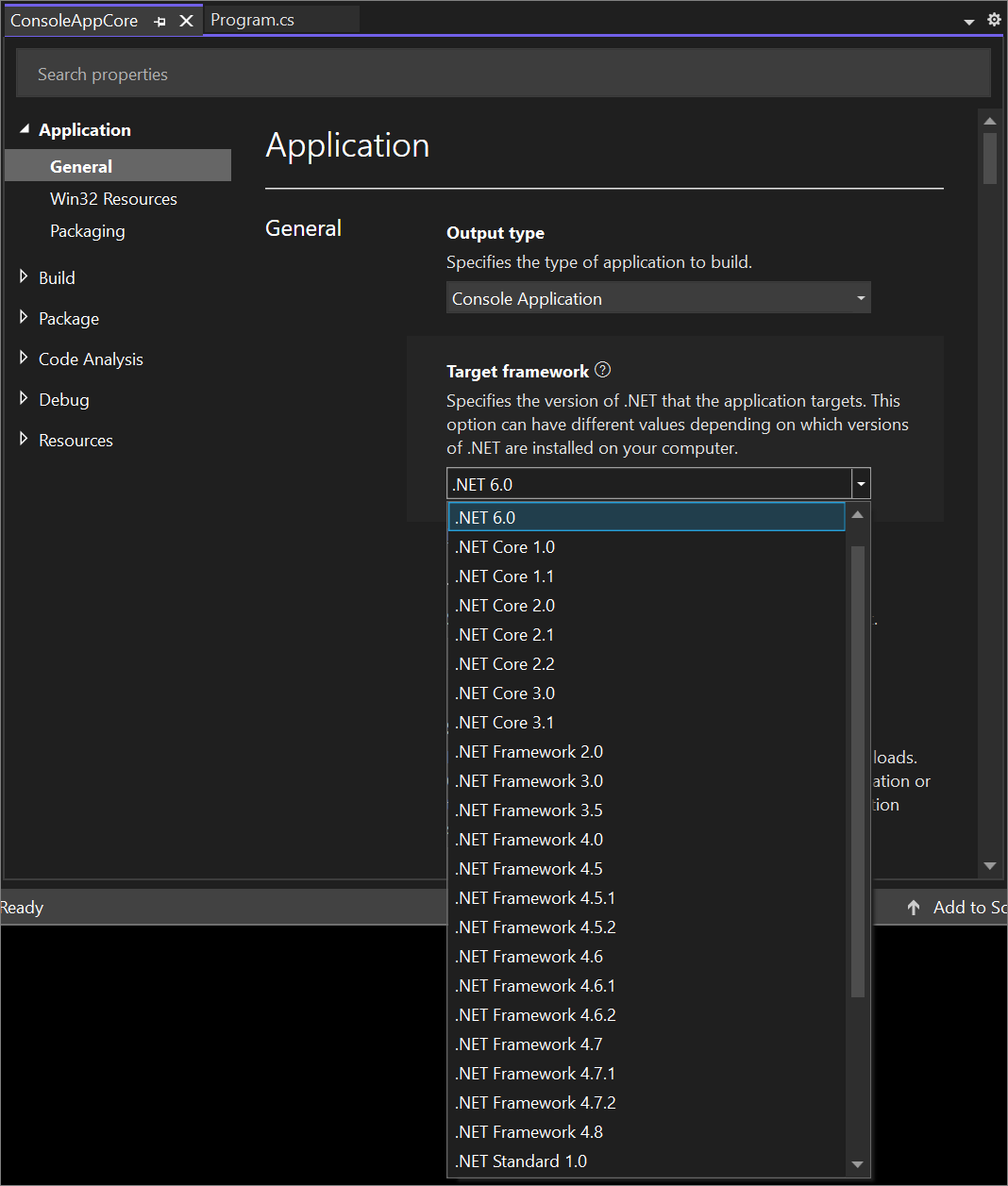
Not
ClickOnce uygulamaları için, Önkoşullar İletişim Kutusu'nda listelenen önkoşul paketleri, iletişim kutusunu ilk kez açtığınızda otomatik olarak ayarlanır. Projenin hedef çerçevesini daha sonra değiştirirseniz, yeni hedef çerçeveyle eşleşmesi için önkoşulları el ile seçmeniz gerekir.
Daha fazla bilgi için bkz . Çerçeve hedeflemeye genel bakış.
Hedef işletim sistemi
Projenin hedefleeceği işletim sistemini belirtir. Hedef çerçeveyle birlikte bu, .NET 5+ işletim sistemine özgü bir TF oluşturur.
Başlangıç nesnesi
Uygulama yüklendiğinde çağrılacak giriş noktasını tanımlar. Genellikle bu, uygulamanızdaki ana forma veya Main uygulama başlatıldığında çalışması gereken yordama ayarlanır. Sınıf kitaplıklarının giriş noktası olmadığından, bu özellik için tek seçenekleri (Ayarlanmadı)'dır.
Varsayılan olarak, bir WPF uygulama projesinde bu seçenek (Ayarlanmadı) olarak ayarlanır. Diğer seçenek ise [projectname].App şeklindedir. WPF projesinde, uygulama başlatıldığında kullanıcı arabirimi kaynağını yüklemek için başlangıç URI'sini ayarlamanız gerekir. Bunu yapmak için projenizde Application.xaml dosyasını açın ve özelliğini projenizde Window1.xaml gibi bir .xaml dosyası olarak ayarlayınStartupUri. Kabul edilebilir kök öğelerin listesi için bkz StartupUri. . Projedeki bir public static void Main() sınıfta da bir yöntem tanımlamanız gerekir. Bu sınıf Başlangıç nesne listesinde ProjectName.ClassName olarak görünür. Ardından başlangıç nesnesi olarak sınıfını seçebilirsiniz.
Daha fazla bilgi için /main (C# Derleyici Seçenekleri) bölümüne bakın. Bu özelliğe program aracılığıyla erişmek için bkz StartupObject. .
Derleme adı
Derleme bildirimini barındıracak çıkış dosyasının adını belirtir. Bu özelliğin değiştirilmesi Çıktı Adı özelliğini de değiştirir.
Bu değişikliği komut satırından /out (C# Derleyici Seçenekleri) kullanarak da yapabilirsiniz.
Bu özelliğe program aracılığıyla erişmek için bkz AssemblyName. .
Varsayılan ad alanı
Projeye eklenen dosyalar için temel ad alanını belirtir.
Kodunuzda ad alanı oluşturma hakkında daha fazla bilgi için bkz. ad alanı.
Bu özelliğe program aracılığıyla erişmek için bkz RootNamespace. .
Uygulama, Win32 Kaynakları ayarları
Simge
Program simgesi olarak kullanmak istediğiniz .ico dosyasını ayarlar. Varolan bir grafiğe göz atmak için Gözat'a tıklayın veya istediğiniz dosyanın adını yazın. Daha fazla bilgi için bkz. /win32icon (C# Derleyici Seçenekleri).
Bu özelliğe program aracılığıyla erişmek için bkz ApplicationIcon. .
Simge oluşturma hakkında bilgi için bkz . Simgeler için görüntü düzenleyicisi.
Kaynaklar
Kaynaklar seçeneği, uygulamanız için kaynak ayarlarını yapılandırmanıza yardımcı olur. Varsayılan olarak Simge ve Bildirim seçenekleri etkinleştirilir. Bu, kendi simgenizi seçmenize veya farklı bildirim oluşturma seçenekleri belirlemenize olanak tanır. Proje için bir kaynak dosyası sağlamadığınız sürece bu radyo düğmesini seçili bırakın.
Kaynak dosyası'nı seçerseniz proje için bir kaynak dosyası yapılandırın. Projeye bir Win32 kaynak dosyası eklemek için bir yol adı girin veya Gözat düğmesini kullanın. Daha fazla bilgi için bkz . .NET uygulamaları için kaynak dosyaları oluşturma.
Bildirim
Uygulama, Kullanıcı Hesabı Denetimi (UAC) altında Windows üzerinde çalıştığında bir bildirim oluşturma seçeneği belirler. Bu seçenek aşağıdaki değerlere sahip olabilir:
Varsayılan ayarlarla bildirim ekleyin. Visual Studio'nun Windows üzerinde çalıştığı tipik şekli destekler. Bu, güvenlik bilgilerini uygulamanın yürütülebilir dosyasına eklemek ve bunun olduğunu
requestedExecutionLevelbelirtmektirAsInvoker. Bu varsayılan seçenektir.Bildirim olmadan uygulama oluşturma. Bu yöntem sanallaştırma olarak bilinir. Önceki uygulamalarla uyumluluk için bu seçeneği kullanın.
Özel bildirim kullanın. Bir yol girmenize veya proje için özel bir bildirime göz atmanıza olanak tanır.
Genel Kullanma ayarları
Örtük genel kullanmalar
Tam ad alanını belirtmeden bir ad alanında tanımlanan türleri kullanmanıza olanak tanıyan genel kullanımları etkinleştirir veya devre dışı bırakır.
Örtük Genel Kullanımı Yönetme
Projelerinizde kullanmak üzere genel kullanımları el ile ekleyin ve silin.
Derleme, Genel ayarlar
Koşullu derleme simgeleri
Koşullu derlemenin gerçekleştirildiği simgeleri belirtir. Simgeleri noktalı virgül (";") ile ayırın. Daha fazla bilgi için bkz . /define (C# Derleyici Seçenekleri).
Özel Simgelerin Hatalarını Ayıklama
Hata ayıklama derlemeleri için koşullu derleme simgelerini belirtir. Varsayılan hata ayıklama simgeleri, noktalı virgülle ayrılmış bir dizede görüntülenir.
Özel Sembolleri Serbest Bırak
Yayın derlemeleri için koşullu derleme simgelerini belirtir. Varsayılan yayın simgeleri, noktalı virgülle ayrılmış bir dizede görüntülenir.
Platform Hedefi
Çıkış dosyası tarafından hedeflenecek işlemciyi belirtir. 32 bit Intel uyumlu işlemciler için x86'yı seçin, 64 bit Intel uyumlu işlemciler için x64'e tıklayın, ARM işlemciler için ARM'yi seçin veya herhangi bir işlemcinin kabul edilebilir olduğunu belirtmek için Herhangi bir CPU'ya tıklayın. Tüm CPU'lar , uygulamanın en geniş donanım aralığında çalışmasına izin verdiğinden projeler için varsayılan değerdir.
Daha fazla bilgi için bkz . /platform (C# Derleyici Seçenekleri).
Nullable
Proje genelinde C# null atanabilir bağlamını belirtir. Bu kullanıcı arabirimi seçeneği Visual Studio 16.5'te kullanıma sunulmuştur ve yalnızca C# 8.0 veya üzerini kullanan projeler için etkinleştirilmiştir.
Daha fazla bilgi için bkz . Null Atanabilir Bağlamlar.
Derleme bilgileri oluşturma
Paketle ilgili proje özelliklerinin derleme özniteliklerine dönüştürülüp dönüştürülmeyeceğini belirtir. Daha fazla bilgi için GenerateAssemblyInfo özelliğine bakın.
Güvenli olmayan kod
Derlemek için güvenli olmayan anahtar sözcüğü kullanan koda izin verir. Daha fazla bilgi için bkz . /unsafe (C# Derleyici Seçenekleri).
Kodu iyileştirme
Çıktı dosyanızı daha küçük, daha hızlı ve daha verimli hale getirmek için derleyici tarafından gerçekleştirilen iyileştirmeleri etkinleştirin veya devre dışı bırakın. Daha fazla bilgi için bkz . /optimize (C# Derleyici Seçenekleri).
Hata ayıklama simgeleri
Derleyici tarafından oluşturulan hata ayıklama bilgilerinin türünü belirtir. Bir uygulamanın hata ayıklama performansını yapılandırma hakkında bilgi için bkz . DebugType derleyici seçeneği. Bu ayar aşağıdaki seçeneklere sahiptir:
none
Hata ayıklama bilgilerinin oluşturulacağını belirtir.
Tam
Çalışan programa hata ayıklayıcı eklemeyi etkinleştirir.
pdbonly
Program hata ayıklayıcıda başlatıldığında kaynak kodu hata ayıklamasına izin verir, ancak yalnızca çalışan program hata ayıklayıcıya eklendiğinde derleyiciyi görüntüler.
Taşınabilir
Bir üretir. PdB dosyası, platforma özgü olmayan, özellikle hata ayıklayıcılar, ana yürütülebilir dosyada ne olduğu ve nasıl oluşturulduğu hakkında bilgi sağlayan taşınabilir simge dosyası. Daha fazla bilgi için bkz . Taşınabilir PDB .
Katıştırılmış
Taşınabilir simge bilgilerini derlemeye ekler. Dış yok. PDB dosyası oluşturulur.
Daha fazla bilgi için bkz . /debug (C# Derleyici Seçenekleri).
Derleme, Hatalar ve uyarı ayarları
Derleme işlemi için hata ve uyarı seçeneklerini yapılandırmak için aşağıdaki ayarlar kullanılır.
Uyarı düzeyi
Derleyici uyarıları için görüntülenecek düzeyi belirtir. Daha fazla bilgi için bkz . /warn (C# Derleyici Seçenekleri).
Belirli uyarıları gizleme
Derleyicinin bir veya daha fazla özel uyarı oluşturma yeteneğini engeller. Birden çok uyarı numarasını virgül veya noktalı virgülle ayırın. Daha fazla bilgi için bkz . /nowarn (C# Derleyici Seçenekleri).
Uyarıları hata olarak değerlendirin
Derleme işlemi sırasında uyarıların hata olarak ele alıp almayacağını seçin. Daha fazla bilgi için bkz . /warnaserror (C# Derleyici Seçenekleri).
Belirli uyarıları hata olarak ele al
Hangi uyarıların hata olarak işleneceğini belirtin. Birden çok uyarı numarasını virgül veya noktalı virgülle ayırın.
İpucu
Kod analizi uyarılarının hata olarak değerlendirilmesini istemiyorsanız bkz . Kod analizi SSS.
Derleme, Çıkış ayarları
Derleme işlemi için çıkış seçeneklerini yapılandırmak için aşağıdaki ayarlar kullanılır.
Temel çıkış yolu
Bu projenin yapılandırması için çıkış dosyalarının konumunu belirtir. Bu kutuya derleme çıkışının yolunu girin veya yol belirtmek için Gözat düğmesini seçin. Yol görelidir; mutlak bir yol girerseniz, göreli olarak kaydedilir. Varsayılan yol bin\Debug veya bin\Release\ şeklindedir.
Basitleştirilmiş derleme yapılandırmalarıyla, proje sistemi hata ayıklama veya sürüm oluşturma işleminin yapılıp yapılmayacağını belirler. Hata Ayıkla menüsünden (F5) Oluştur komutu, belirttiğiniz Çıkış yolundan bağımsız olarak derlemeyi hata ayıklama konumuna koyar. Ancak, Derleme menüsündeki Derleme komutu bunu belirttiğiniz konuma yerleştirir. Daha fazla bilgi için bkz . Derleme Yapılandırmalarını Anlama.
Başvuru derlemesi
Projenin genel API'sini içeren bir başvuru derlemesinin oluşturulup oluşturulmayacağını belirtir.
Belge dosyası
Belge açıklamalarının işlendiği dosyanın adını belirtir. Daha fazla bilgi için bkz . /doc (C# Derleyici Seçenekleri).
Derleme, Olay ayarları
Derleme olayı ayarları hakkında bilgi için bkz . Derleme olaylarını belirtme (C#).
Derleme, Yayımlama ayarları
Yayımlama
MSBuild yayımlama hedefinin çalışmasına izin verir. Daha fazla bilgi için bkz. MSBuild IsPublishable özelliği.
Kırpılmış yayımlama
Yayımlama işlemi sırasında kırpmanın etkinleştirilip etkinleştirilmediğini belirtir. Daha fazla bilgi için bkz . Kırpmayla ilgili özellikler.
Yerel AOT yayımlama
Kendi içinde bulunan ve yerel koda derlenmiş önceden (AOT) olan bir uygulamanın üretilip üretmeyeceğini belirtir. Daha fazla bilgi için bkz . Yerel AOT dağıtımı.
Derleme, Güçlü adlandırma ayarları
Derlemeyi imzalama
Derlemeyi imzalamak ve kesin olarak adlandırılmış bir anahtar dosyası oluşturmak için bu onay kutusunu seçin. Project Tasarım Aracı kullanarak derlemeyi imzalama hakkında daha fazla bilgi için bkz. Nasıl yapılır: Derlemeyi İmzalama (Visual Studio). Daha fazla bilgi için bkz . Tanımlayıcı adlandırılmış derlemeler.
Bu seçenek, derlemeyi imzalamak için Windows Yazılım Geliştirme Seti (SDK) tarafından sağlanan Al.exe aracını kullanır. Al.exe hakkında daha fazla bilgi için bkz . Nasıl yapılır: Derlemeyi Tanımlayıcı Adla İmzala.
Tanımlayıcı ad anahtarı dosya listesi
Derlemeyi imzalamak için kullanılan yeni veya var olan bir kesin olarak adlandırılmış anahtar dosyası belirtmenizi sağlar. Mevcut bir anahtar dosyasını seçmek için Gözat...> öğesini seçin<.
Yalnızca gecikme işareti
İmzalama gecikmesini etkinleştirmek için bu onay kutusunu seçin. Daha fazla bilgi için bkz . Derlemeyi gecikmeli imzalama.
Gecikmeli imzalı projenin çalışmayacağını ve hata ayıklanamayacağını unutmayın. Ancak geliştirme sırasında doğrulamayı atlama seçeneğiyle -Vr Sn.exe (Tanımlayıcı Ad Aracı) kullanabilirsiniz.
Not
Bir derlemeyi imzaladığınızda, özel anahtara her zaman erişiminiz olmayabilir. Örneğin, bir kuruluşun geliştiricilerin günlük olarak erişemeyen, yakından korunan bir anahtar çifti olabilir. Ortak anahtar kullanılabilir, ancak özel anahtara erişim birkaç kişi ile sınırlıdır. Böyle bir durumda, ortak anahtarı sağlamak için gecikmeli veya kısmi imzalama kullanabilir ve derleme devredilene kadar özel anahtarın eklenmesini erteleyebilirsiniz.
Derleme, Gelişmiş ayarlar
Aşağıdaki seçenekler gelişmiş derleme ayarlarını yapmanızı sağlar.
Dil sürümü
Aritmetik taşma olup olmadığını denetleyin
İşaretli veya işaretsiz anahtar sözcüklerin kapsamında olmayan ve veri türü aralığının dışında bir değerle sonuçlanan bir tamsayı aritmetik deyiminin çalışma zamanı özel duruma neden olup olmayacağını belirtir. Daha fazla bilgi için bkz . /checked (C# Derleyici Seçenekleri).
Deterministic
Aynı giriş kaynağından bayt için bayt eşdeğeri çıktı üretilip üretmeyeceğini belirtir. Daha fazla bilgi için bkz . Kod oluşturmayı denetleen C# Derleyici Seçenekleri.
derleyici iç hata raporlaması
Derleyici hatalarının Microsoft'a bildirilip bildirmeyeceğini belirtir. İstem olarak ayarlanırsa (varsayılan), bir iç derleyici hatası oluşursa bir istem alırsınız ve microsoft'a elektronik olarak bir hata raporu gönderme seçeneği sunar. Gönderme olarak ayarlanırsa, otomatik olarak bir hata raporu gönderilir. Kuyruğa ayarlanırsa hata raporları kuyruğa alınır. Hiçbiri olarak ayarlanırsa, hata yalnızca derleyicinin metin çıkışında bildirilir. Daha fazla bilgi için bkz . /errorreport (C# Derleyici Seçenekleri).
Dosya Hizalama
Çıkış dosyasındaki bölümlerin boyutunu belirtir. Geçerli değerler : 512, 1024, 2048, 4096 ve 8192. Bu değerler bayt cinsinden ölçülür. Her bölüm bu değerin katı olan bir sınıra hizalanır ve çıkış dosyasının boyutunu etkiler. Daha fazla bilgi için bkz . /filealign (C# Derleyici Seçenekleri).
Paket, Genel ayarlar
Bu bölümdeki özellikler, genellikle nuGet .nuspec dosyasındaki özelliklere karşılık gelen paketleri yapılandırmak için kullanılır. Daha fazla bilgi için bkz . .nuspec dosyası.
Paket, Lisans ayarları
Paket Lisansı
Paketinize bir lisans ifadesi veya lisans dosyası eklenip eklenmeyeceğini belirtir. Daha fazla bilgi için lisans öğesine bakın.
Paket, Simge ayarları
Sembol paketi oluşturma
Hata ayıklama için bir sembol paketi oluşturulup oluşturulmayacağını belirtir. Daha fazla bilgi için bkz . Sembol paketleri oluşturma (.snupkg).
Kod Analizi, Tüm çözümleyici ayarları
Derlemede çalıştırma
Projeyi oluştururken kaynak kod çözümlemesinin çalıştırılıp çalıştırılmayacağını belirtir. Daha fazla bilgi için bkz . .NET için kaynak kodu çözümlemesini devre dışı bırakma.
Canlı analizde çalıştırma
Projeyi oluştururken canlı kaynak kod analizi çalıştırılıp çalıştırılmayacağını belirtir. Daha fazla bilgi için bkz . .NET için kaynak kodu çözümlemesini devre dışı bırakma.
Kod Analizi, .NET çözümleyici ayarları
Derlemede kod stilini zorunlu kılma
Projeyi oluştururken .NET kod stili ihlallerinin bildirilip bildirmeyeceğini belirtir. Daha fazla bilgi için bkz . Derlemede kod stillerini zorlama.
.NET çözümleyicilerini etkinleştirme
.NET derleyici platformu (Roslyn) çözümleyicilerini etkinleştirir veya devre dışı bırakır. Daha fazla bilgi için bkz . Birinci taraf .NET çözümleyicilerini etkinleştirme veya yükleme.
Analiz düzeyi
Projede çalıştırılacak çözümleyici kümesini belirtir. Daha fazla bilgi için kod analizine genel bakış makalesinin En son güncelleştirmeler bölümüne bakın.
Hata ayıklama, Genel ayarlar
Hata ayıklama başlatma profilleri kullanıcı arabirimini açmak için bağlantıyı seçin. Bu kullanıcı arabirimi, hata ayıklarken kullanılacak farklı profiller eklemenize ve yapılandırmanıza olanak tanır. Her profil adı, Hata Ayıklamayı Başlat listesinde başlangıç seçeneği olarak görünür.
ASP.NET Core projelerinde, başlatma profilleri kullanıcı arabirimindeki ayarlar projenin başlatma Ayarlar.json dosyasındaki ayarlara karşılık gelir. Bu dosyanın ASP.NET geliştirmede nasıl kullanıldığı hakkında ayrıntılı bilgi için bkz. Geliştirme ve başlatma Ayarlar.json.
Kaynaklar, Genel ayarlar
RESX derleme kaynakları dosyasını açmak için bağlantıyı seçin. Daha fazla bilgi için project Tasarım Aracı Ayarlar sayfasına bakın.
Ayrıca bkz.
Geri Bildirim
Çok yakında: 2024 boyunca, içerik için geri bildirim mekanizması olarak GitHub Sorunları’nı kullanımdan kaldıracak ve yeni bir geri bildirim sistemiyle değiştireceğiz. Daha fazla bilgi için bkz. https://aka.ms/ContentUserFeedback.
Gönderin ve geri bildirimi görüntüleyin